1、选择Create New Project
、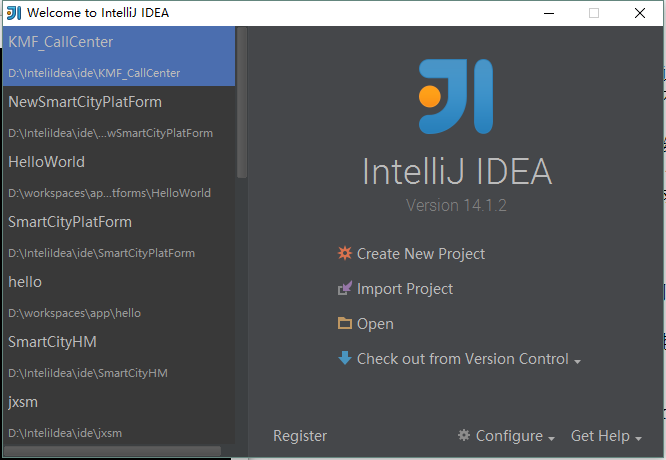
2、创建Application Module
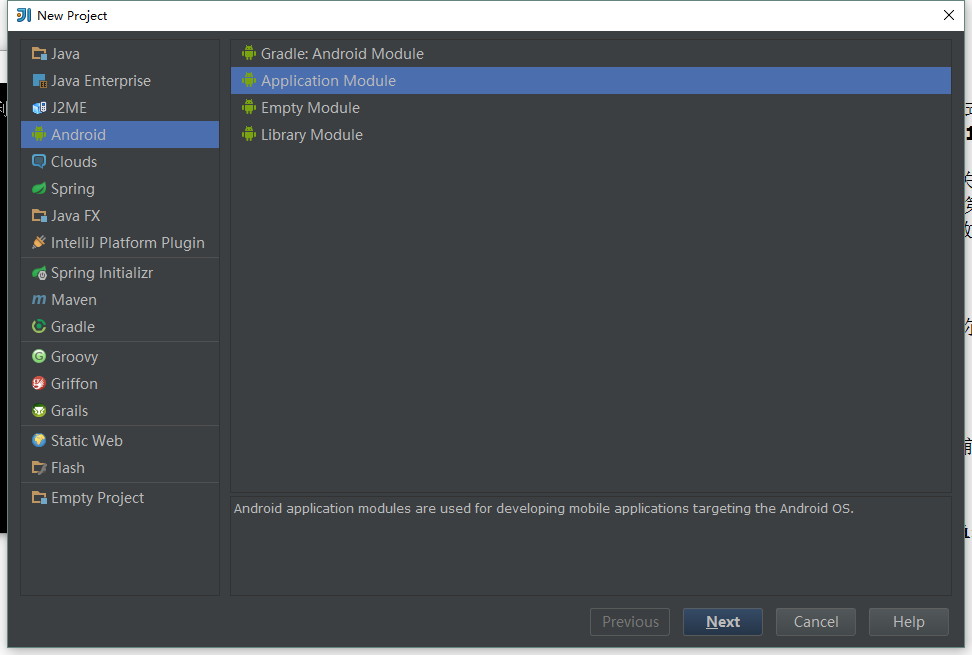
3、设置包名、Application name名,Activity name名
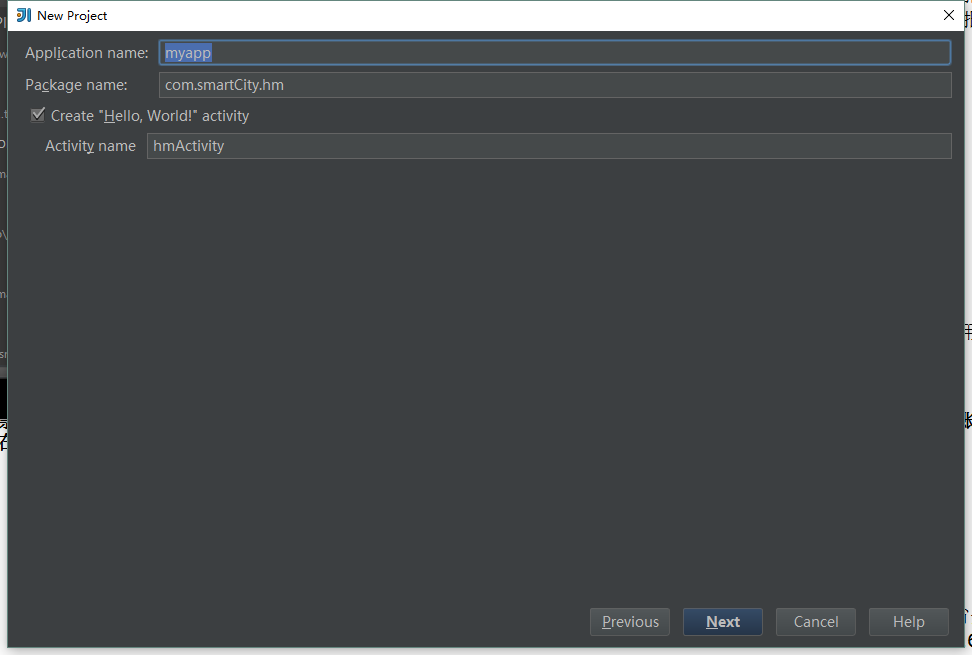
4、继续配置项目名等配置
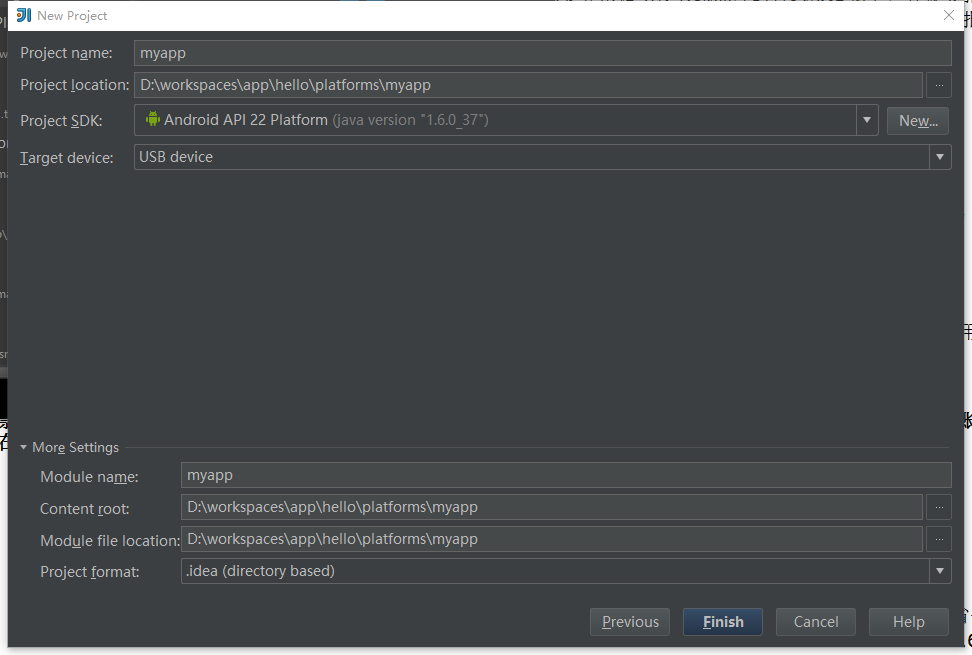
5、进入项目
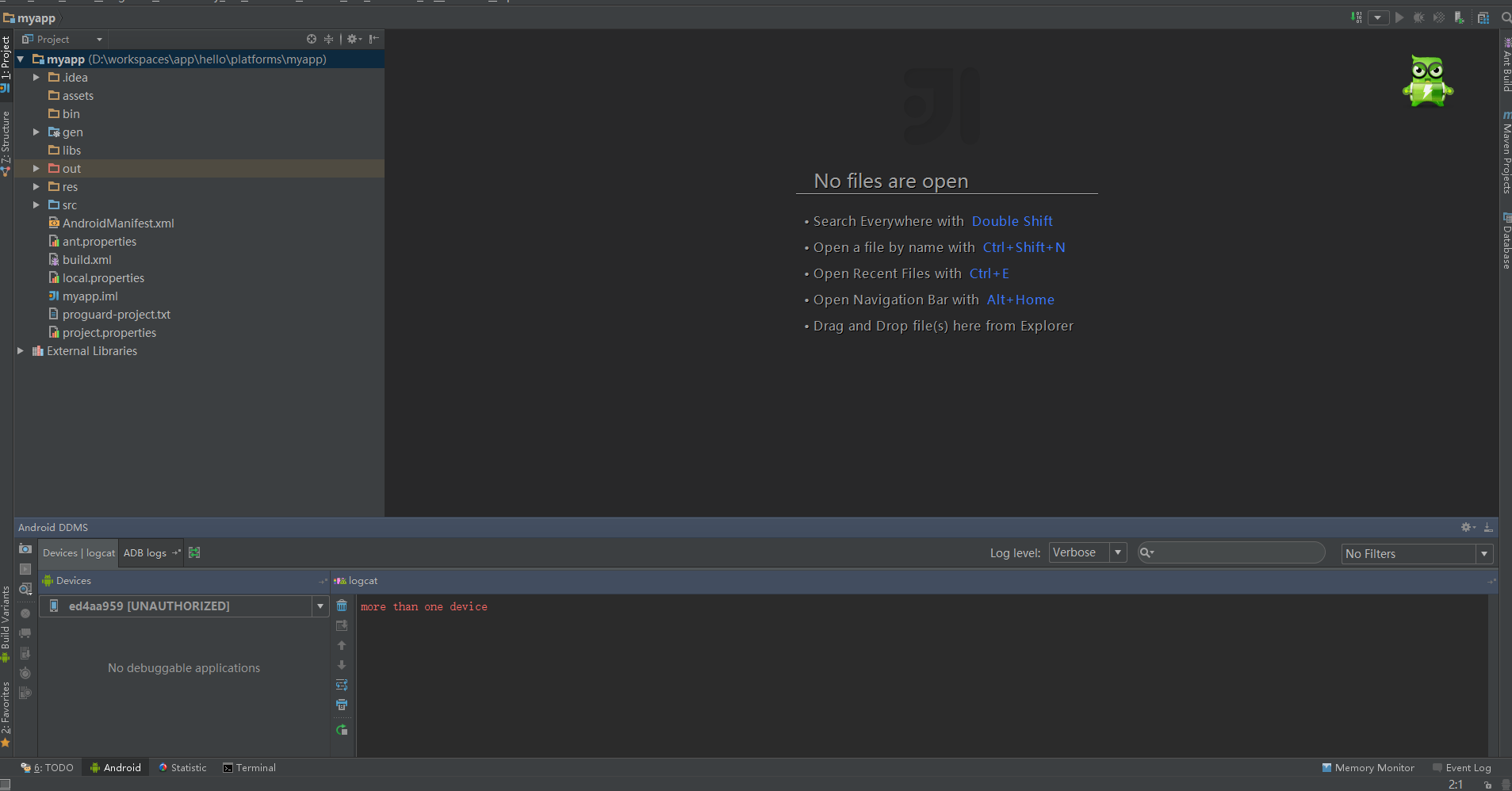
真机调试:
将手机接入电脑,打开开发者模式,usb调试打开。

如图可见,手机已经连接到idea了。
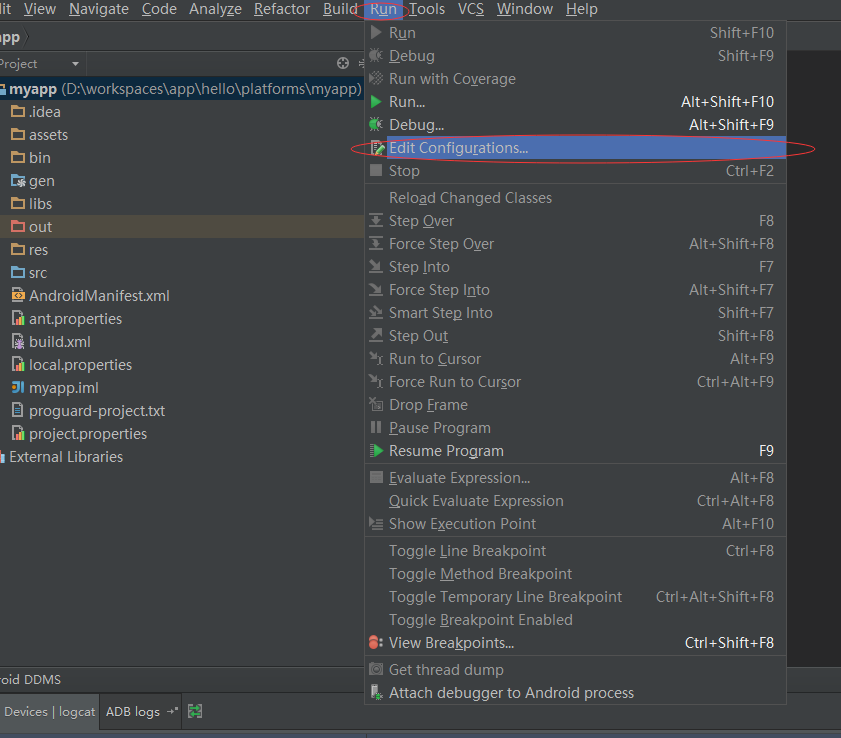
如上图配置运行时环境。
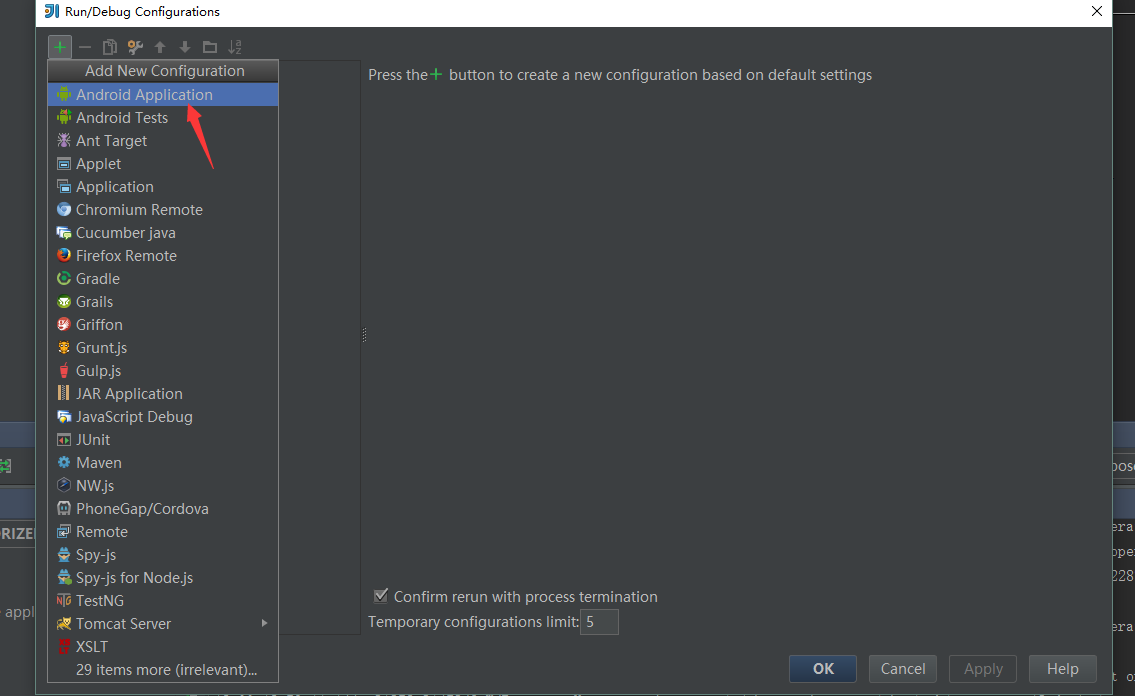
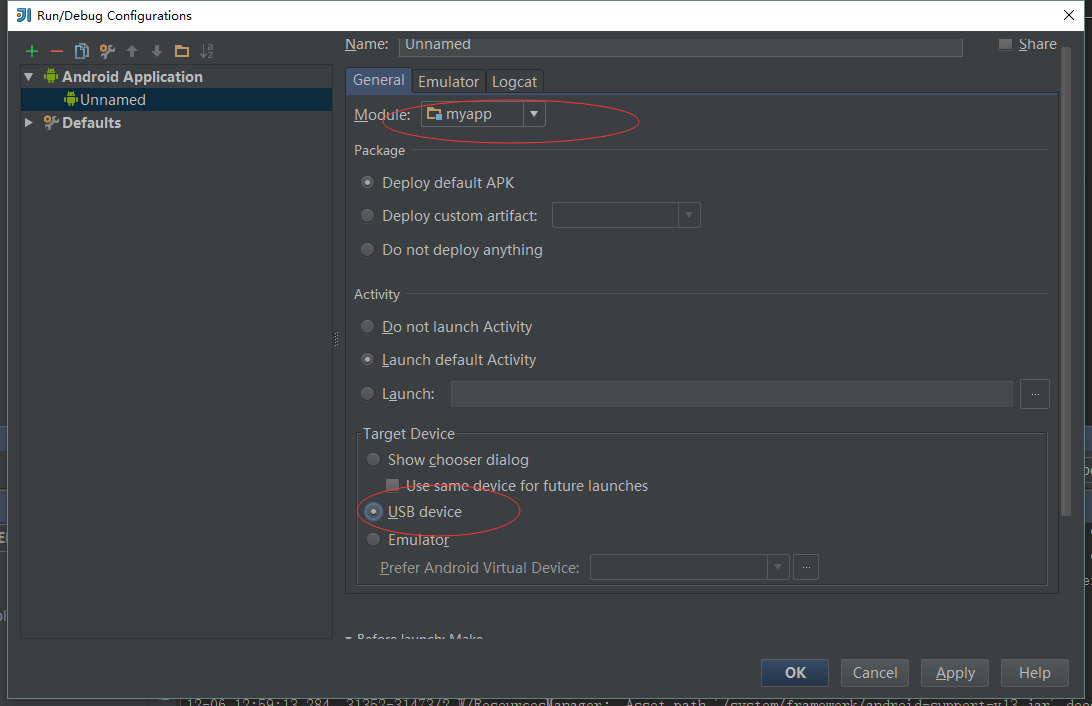
选择USB真机调试。
点apply同意
右上角出现运行时环境的选项点击play图标,如下图
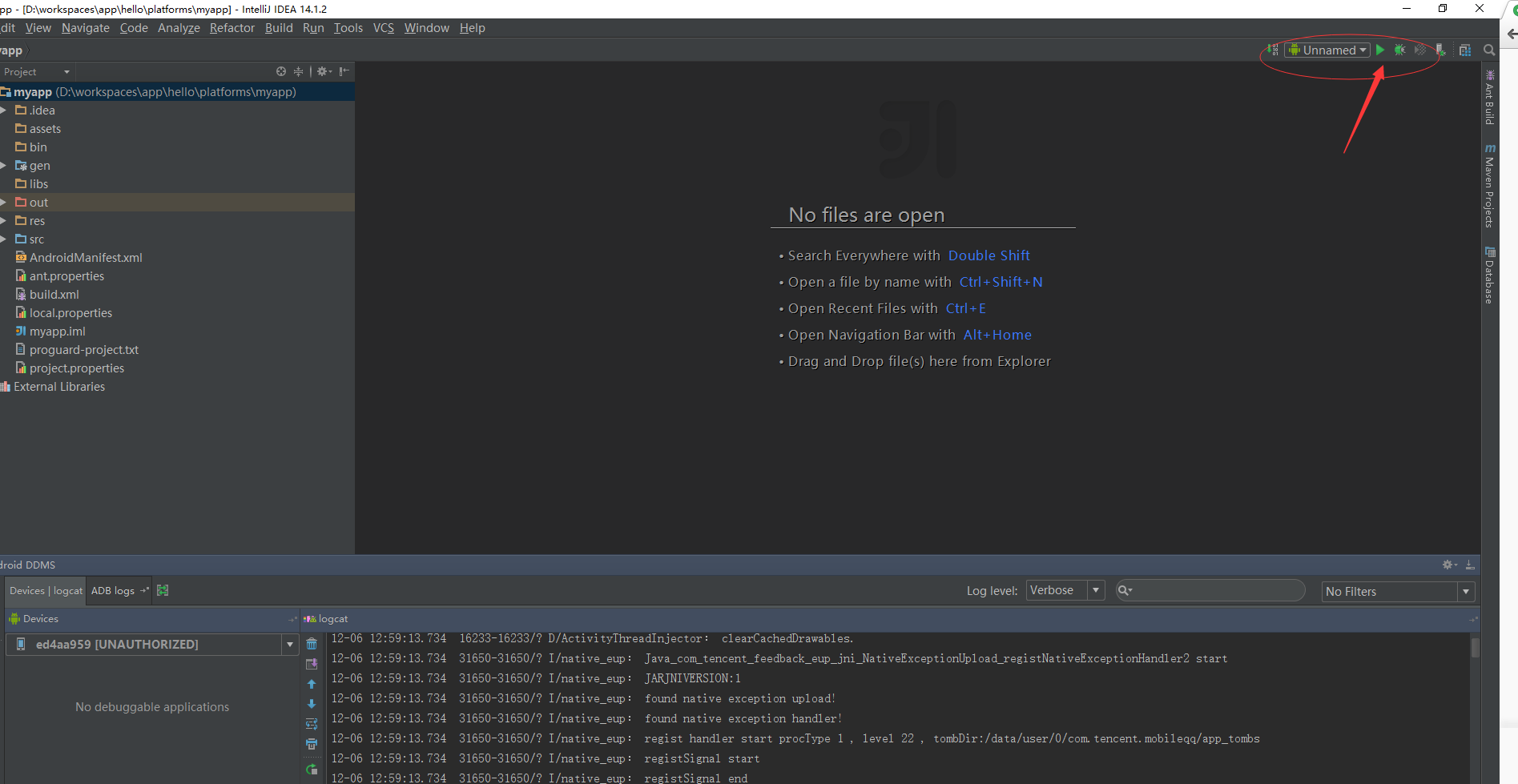
报错如下
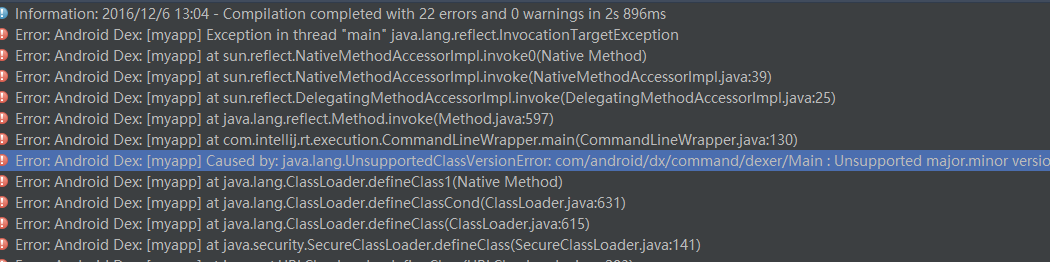
原来是AndroidManifest.xml 文件下的
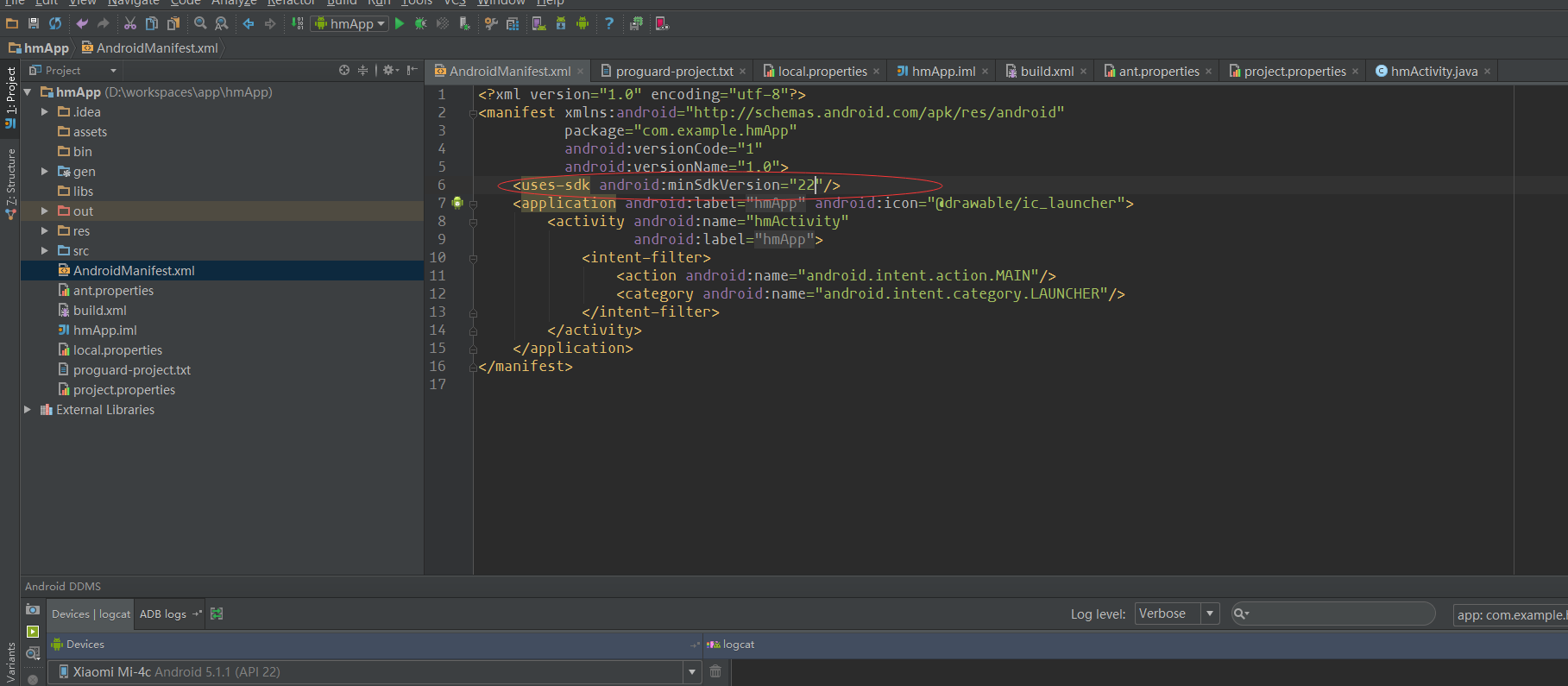
之前是23,我手机的apilevel是22,在运行时下面能看出来
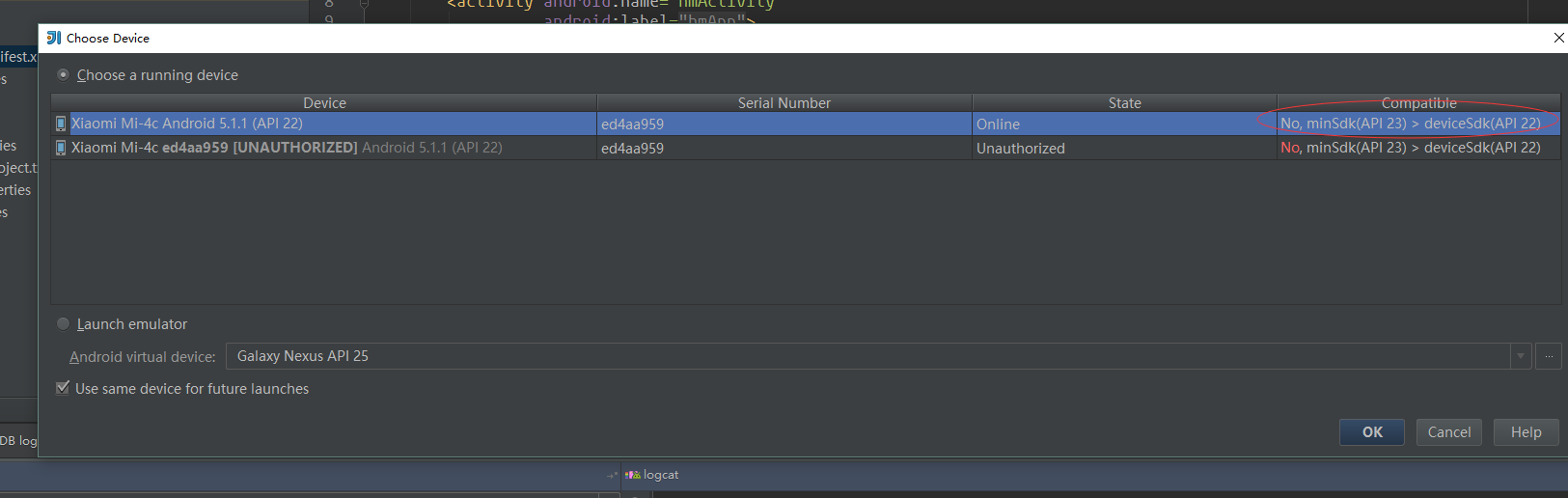
改为22后
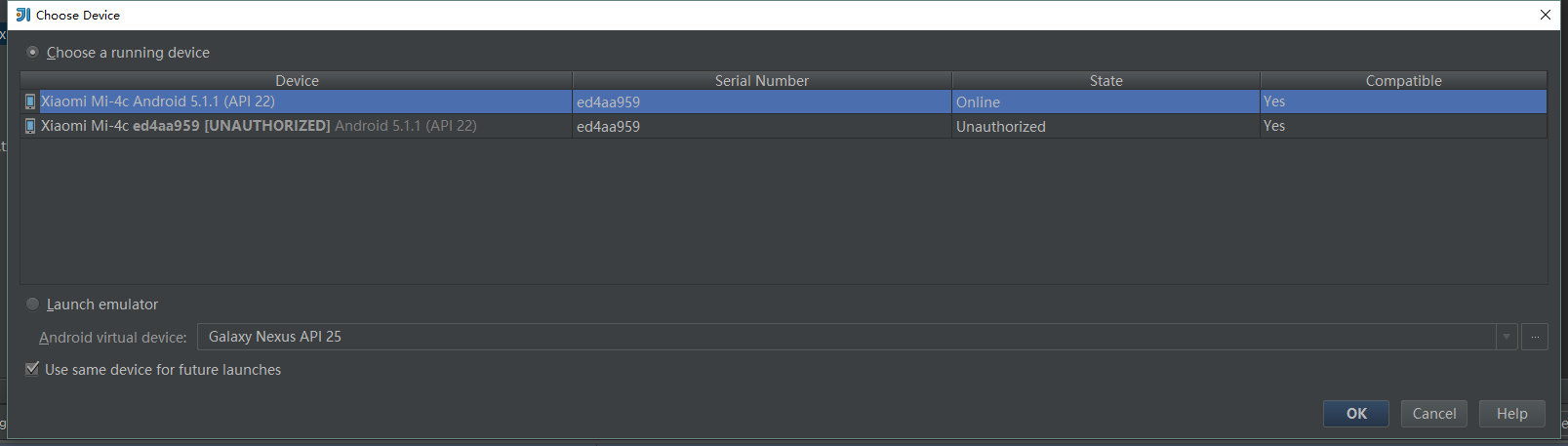
点击ok,手机弹出hello ,成功!!!
AVD调试:
将![]() 内容改为询问调试方式
内容改为询问调试方式
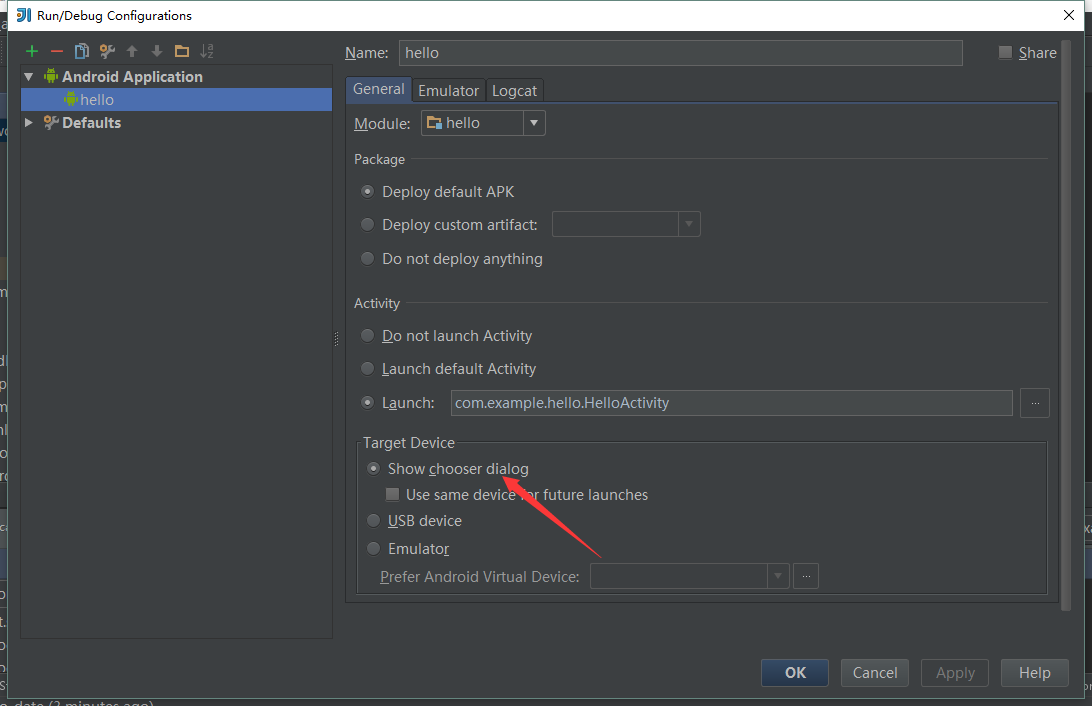
打开toolbar,可见虚拟机图标
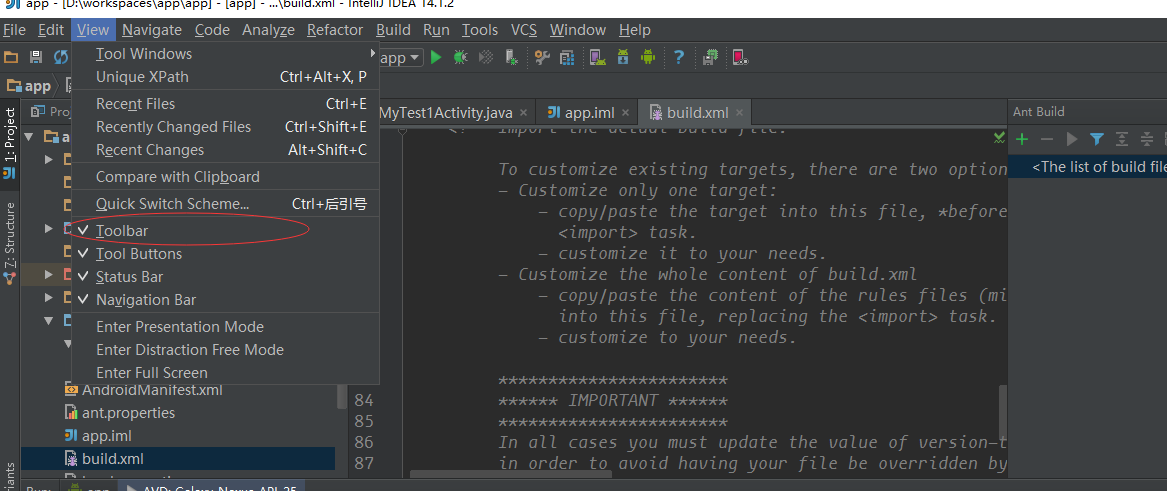
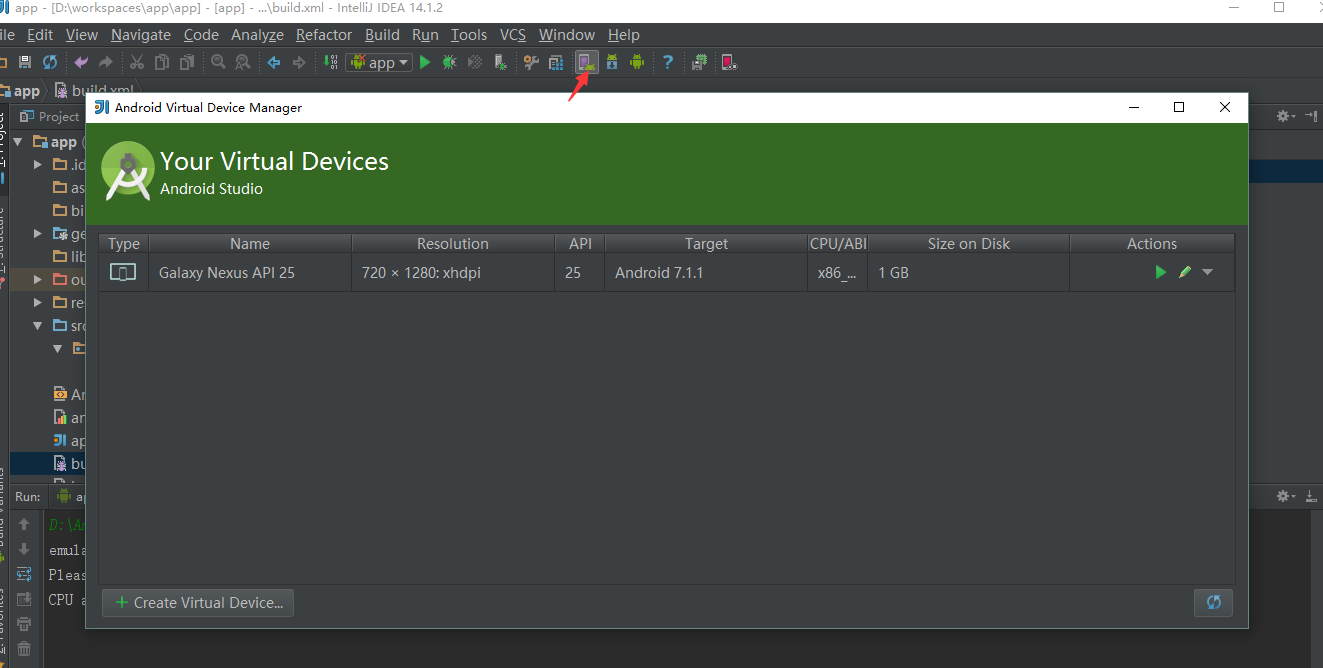
运行,报错如下:
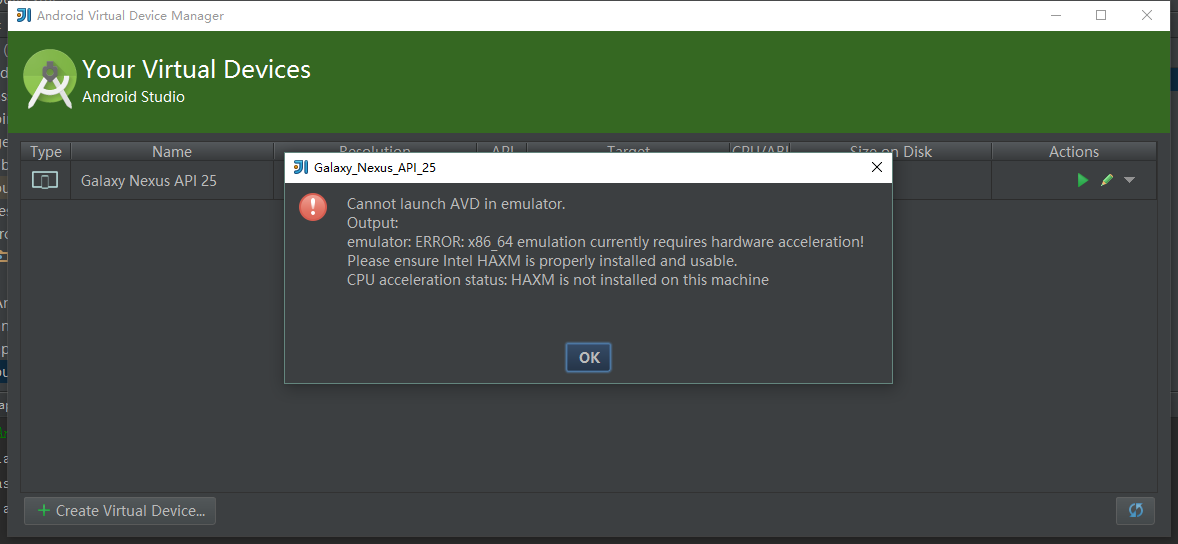
需要安装HAXM,虚拟机加速器。
在android sdk manager 中选择
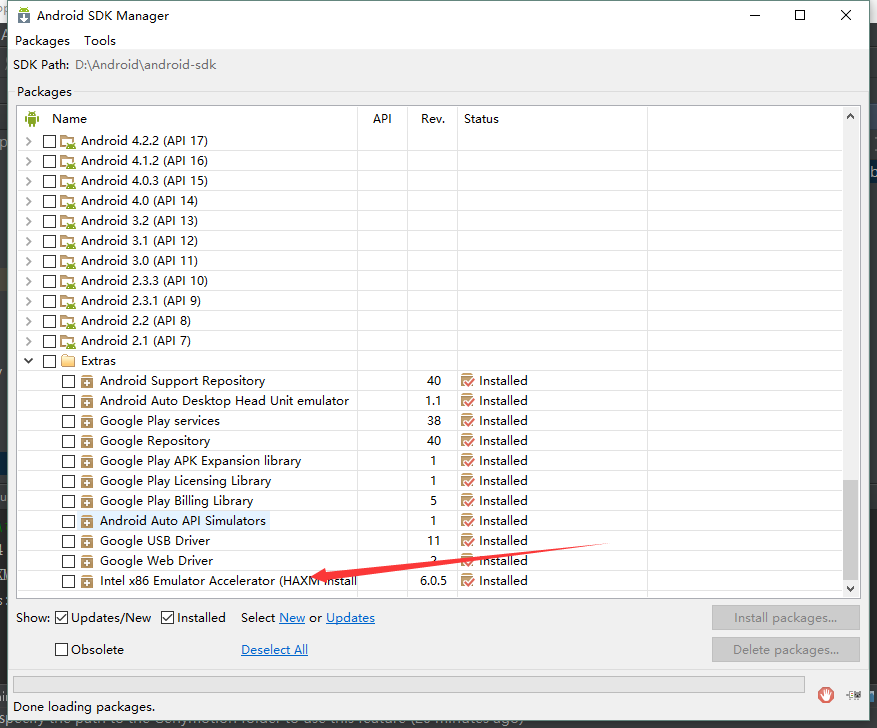
安装完毕后再在安装目录
D:\Android\android-sdk\extras\intel\Hardware_Accelerated_Execution_Manager
下,双击intelhaxm-android.exe安装
一直下一步,直到安装完毕
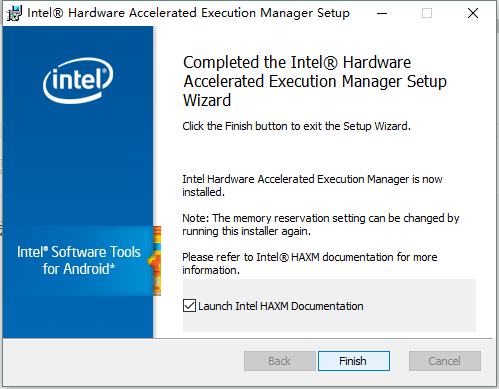
再次运行,出现
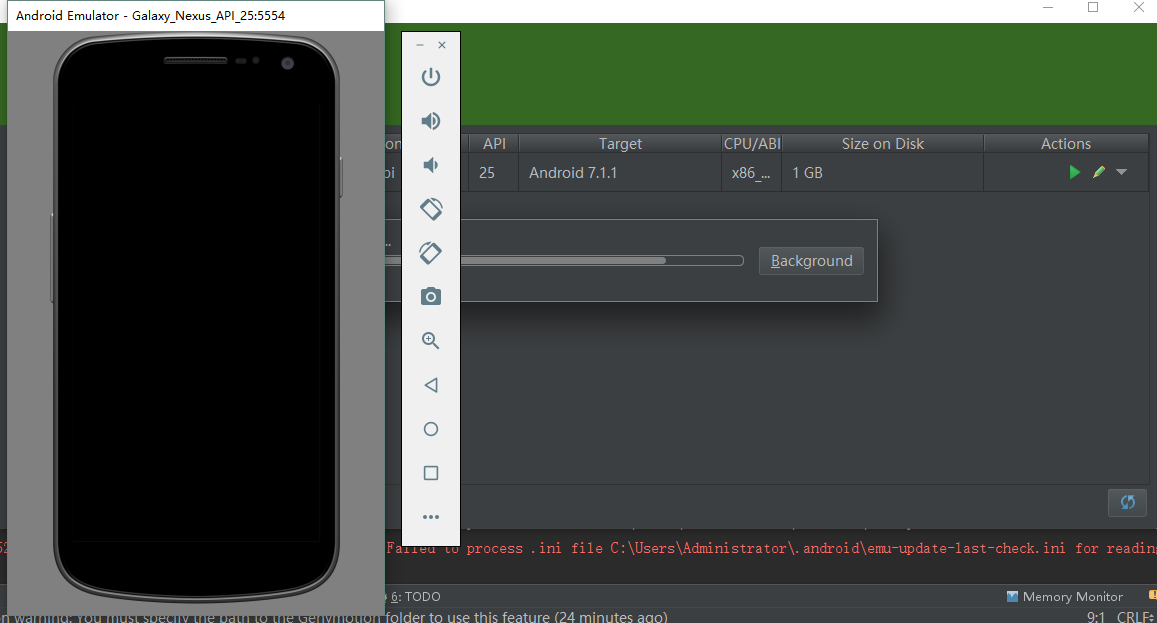
先启动,再次运行,弹出hello,成功!
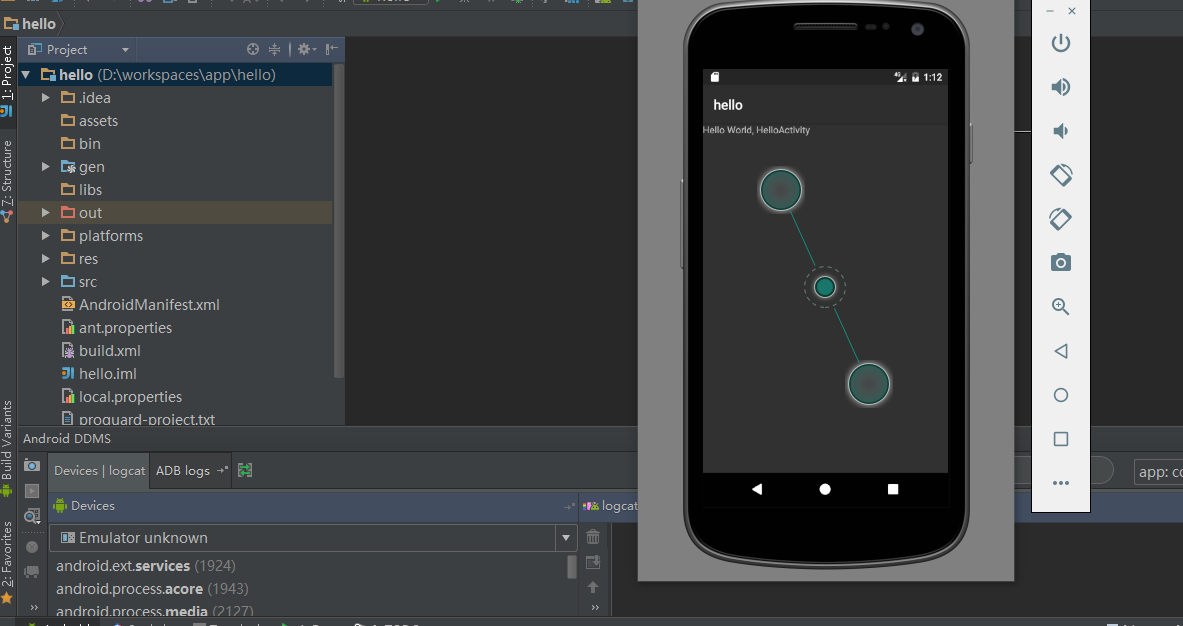




 本文详细介绍如何在Android Studio中创建新的应用项目,并通过真机与AVD虚拟机进行调试的过程。包括创建项目的步骤、配置运行环境、解决调试过程中遇到的常见问题等内容。
本文详细介绍如何在Android Studio中创建新的应用项目,并通过真机与AVD虚拟机进行调试的过程。包括创建项目的步骤、配置运行环境、解决调试过程中遇到的常见问题等内容。

















 2万+
2万+

 被折叠的 条评论
为什么被折叠?
被折叠的 条评论
为什么被折叠?








